L'apertura automatica dei popup, o dei reindirizzamenti, è, in genere, bloccata nei browser più moderni, perché potrebbero essere usati per mostrare messaggi o dirottare la navigazione verso siti pericolosi. Queste due funzioni sono però necessarie in alcuni siti, per esempio una webmail aziendale o il sito di una banca, per permettere il completamento di determinate operazioni o per mostrare dei messaggi d'avviso.
Vediamo quindi come accorgersi di un popup bloccato e come fare per abilitarlo se siamo soliti utilizzare sempre quel sito.
Firefox lo dice chiaramente che è stata bloccata l'apertura di un popup, invece i browser basati su Chromium mostrano solo una piccola iconcina con il simbolo di divieto vicino all'indirizzo del sito.
Nota personale, la maggior parte degli utenti "normali" non nota questo tipo di avviso e poi chiama perché il sito non funziona.
Da questi avvisi possiamo dare il permesso al sito di aprire il popup o eseguire il reindirizzamento.
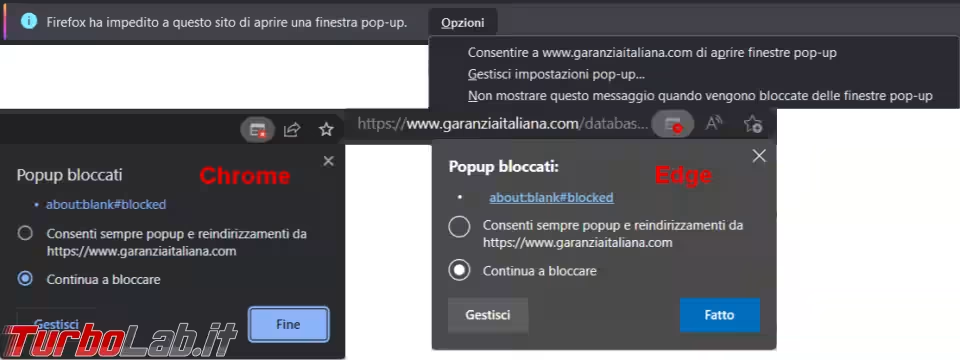
Firefox
Per creare una lista di eccezioni, e gestire la lista dei siti a cui abbiamo dato il permesso di aprire i popup, bisogna andare nelle Impostazioni dei browser e cercare "popup".
La procedura è simile per tutti i tre i browser e lo sblocco di tutti i popup non è consigliato.
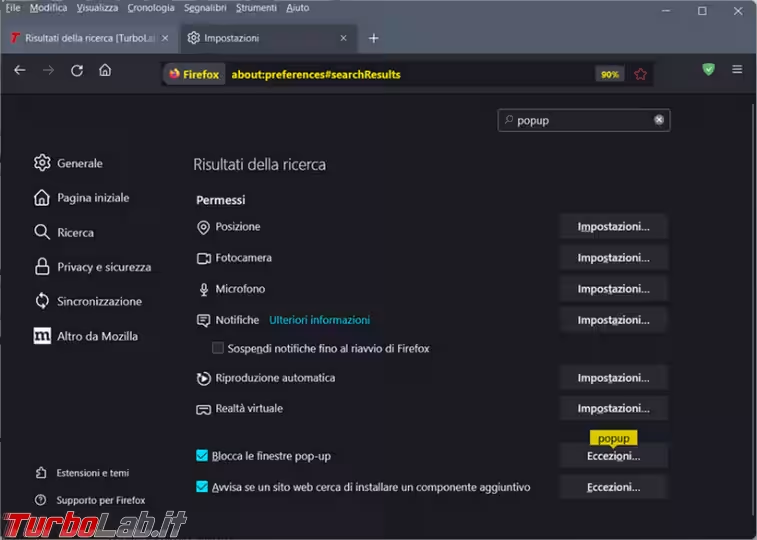
In questa schermata possiamo cancellare/inserire i siti che hanno il permesso di aprire i popup.
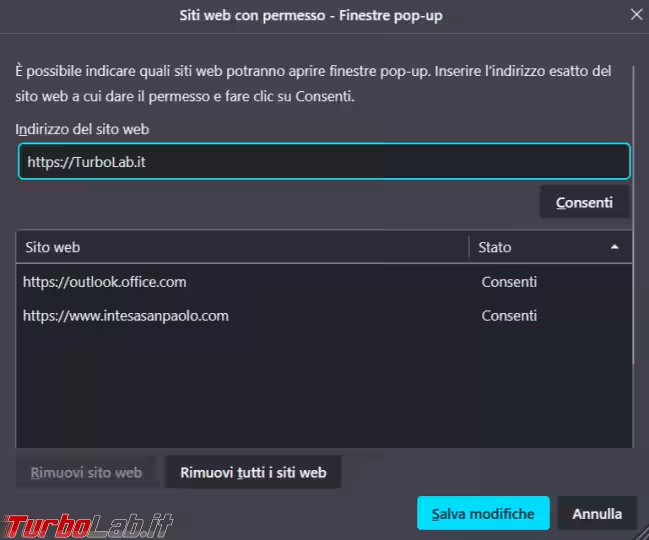
Chrome
Per Chrome andiamo nelle Impostazioni e cerchiamo "popup" e poi nelle Impostazioni sito troviamo Popup e reindirizzamenti.
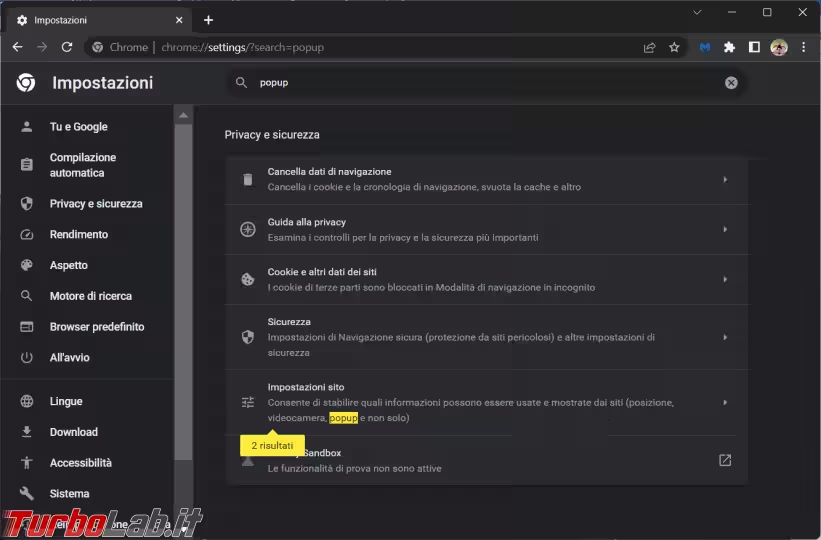
E qui possiamo creare la lista di siti a cui è permesso aprire i popup o che sono bloccati.
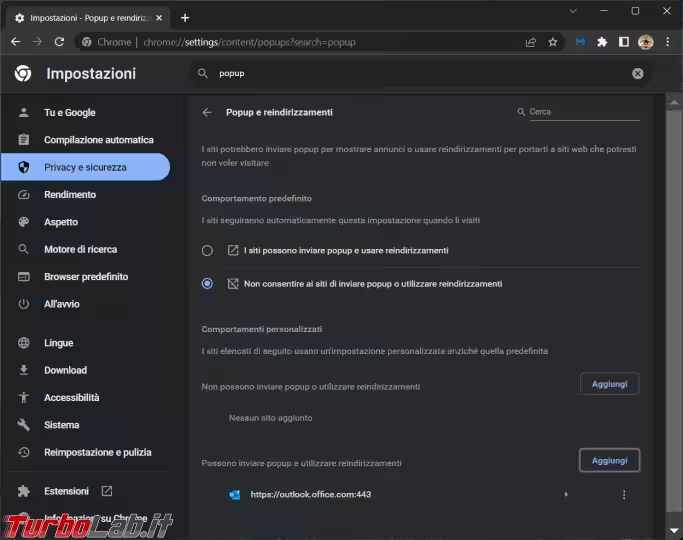
Microsoft Edge
Procedura analoga per Microsoft Edge.
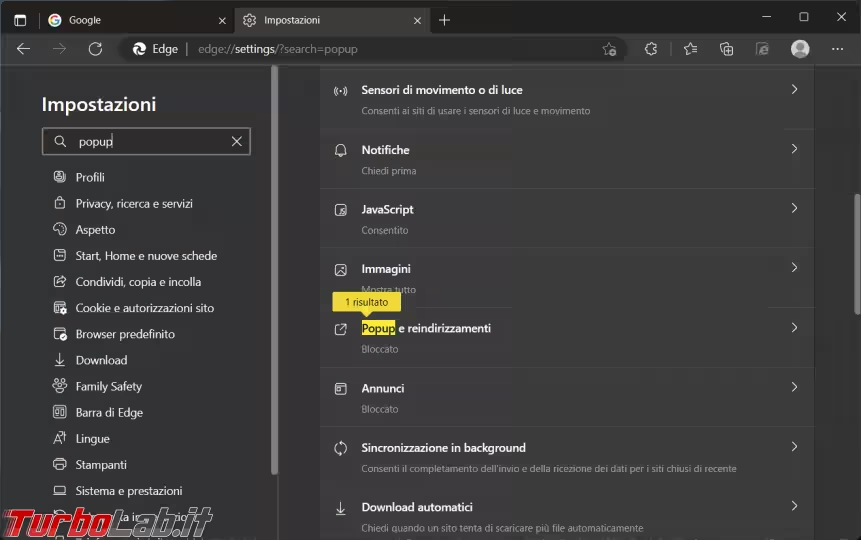
Anche qui possiamo creare la lista dei siti permessi e siti bloccati.
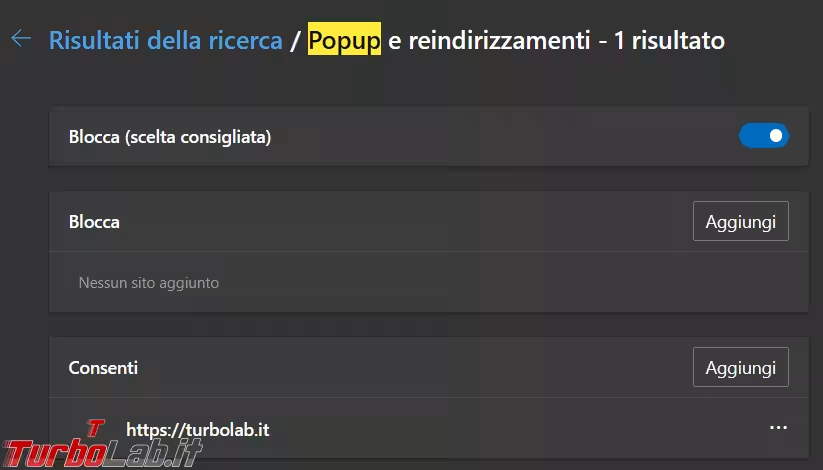

![[Linux] Controlla la sicurezza del tuo sistema: guida a Lynis](https://turbolab.it/immagini/med/5/titolo-22694.avif)





